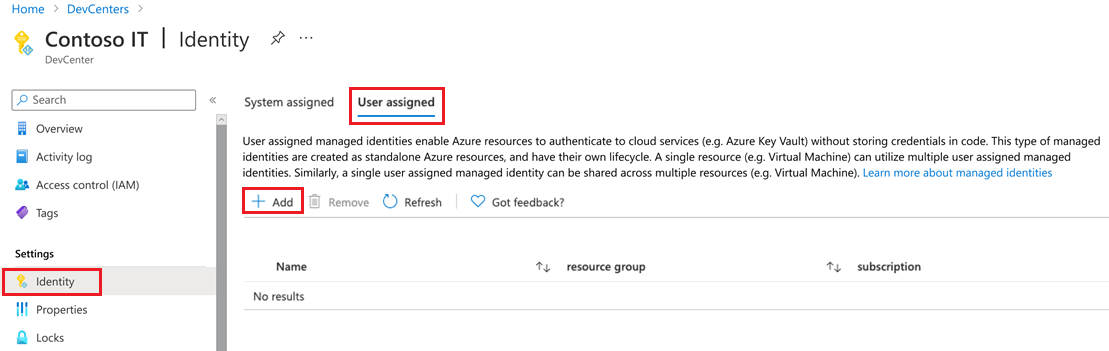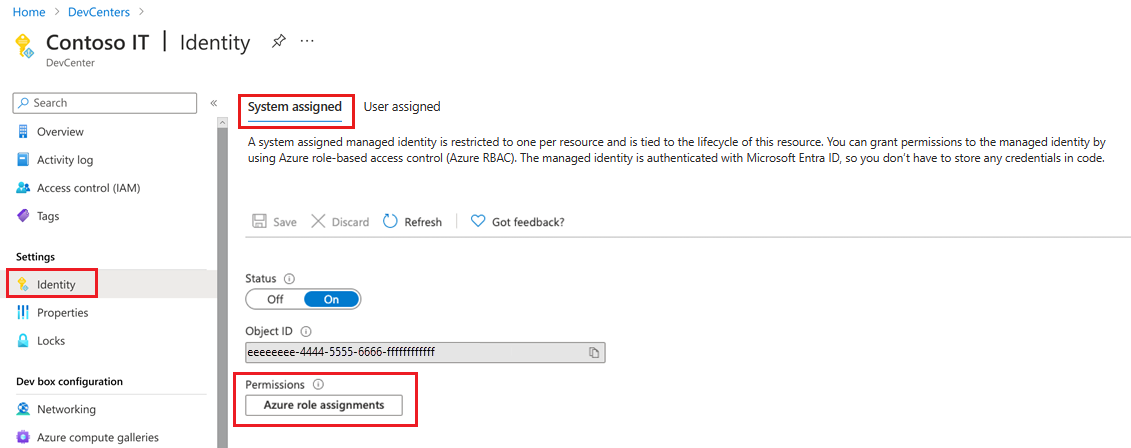Configurar uma identidade gerenciada para um centro de desenvolvimento
Este guia explica como adicionar e configurar uma identidade gerenciada para seu centro de desenvolvimento de Ambientes de Implantação do Azure para habilitar a implantação segura para equipes de desenvolvimento.
Os Ambientes de Implantação do Azure usam identidades gerenciadas para fornecer às equipes de desenvolvimento recursos de implantação de autoatendimento sem dar a elas acesso às assinaturas nas quais os recursos do Azure são criados. Uma identidade gerenciada adiciona recursos de privilégios elevados e autenticação segura a qualquer serviço que ofereça suporte à autenticação do Microsoft Entra.
A identidade gerenciada anexada a um centro de desenvolvimento deve receber a função de Colaborador e a função de Administrador de Acesso de Usuário nas assinaturas de implantação para cada tipo de ambiente. Quando uma implantação de ambiente é solicitada, o serviço concede permissões apropriadas para as identidades de implantação configuradas para que o tipo de ambiente seja implantado em nome do usuário. A identidade gerenciada anexada a um centro de desenvolvimento também é usada para adicionar a um catálogo e acessar definições de ambiente no catálogo.
Adicionar uma identidade gerenciada
Nos Ambientes de Implantação do Azure, você pode escolher entre dois tipos de identidades gerenciadas:
- Identidade atribuída ao sistema: uma identidade atribuída ao sistema está vinculada ao seu centro de desenvolvimento ou ao tipo de ambiente do projeto. Uma identidade atribuída ao sistema é excluída quando o recurso anexado é excluído. Um centro de desenvolvimento ou um tipo de ambiente de projeto pode ter apenas uma identidade atribuída ao sistema.
- Identidade atribuída pelo usuário: uma identidade atribuída pelo usuário é um recurso autônomo do Azure que você pode atribuir ao seu centro de desenvolvimento ou a um tipo de ambiente de projeto. Para Ambientes de Implantação do Azure, um centro de desenvolvimento ou um tipo de ambiente de projeto pode ter apenas uma identidade atribuída pelo usuário.
Como prática recomendada de segurança, se você optar por usar identidades atribuídas pelo usuário, use identidades diferentes para seu projeto e para seu centro de desenvolvimento. As identidades de projeto devem ter acesso mais limitado aos recursos em comparação com um centro de desenvolvimento.
Nota
Nos Ambientes de Implantação do Azure, se você adicionar uma identidade atribuída ao sistema e uma identidade atribuída pelo usuário, somente a identidade atribuída pelo usuário será usada.
Adicionar uma identidade gerenciada atribuída ao sistema
Entre no portal do Azure e vá para Ambientes de Implantação do Azure.
Em Centros de desenvolvimento, selecione seu centro de desenvolvimento.
No menu à esquerda, em Configurações, selecione Identidade.
Em Sistema atribuído, defina Status como Ativado.
Selecione Guardar.
Na caixa de diálogo Ativar identidade gerenciada atribuída ao sistema, selecione Sim.
Adicionar uma identidade gerenciada atribuída pelo usuário
Entre no portal do Azure e vá para Ambientes de Implantação do Azure.
Em Centros de desenvolvimento, selecione seu centro de desenvolvimento.
No menu à esquerda, em Configurações, selecione Identidade.
Em Usuário atribuído, selecione Adicionar para anexar uma identidade existente.
Em Adicionar identidade gerenciada atribuída ao usuário, insira ou selecione as seguintes informações:
- Em Assinatura, selecione a assinatura na qual a identidade existe.
- Em Identidades gerenciadas atribuídas ao usuário, selecione uma identidade existente.
- Selecione Adicionar.
Atribuir uma atribuição de função de subscrição
A identidade anexada ao centro de desenvolvimento deve receber as funções de Colaborador e Administrador de Acesso de Usuário para todas as assinaturas de implantação e a função Leitor para todas as assinaturas que contêm o projeto relevante. Quando um usuário cria ou implanta um ambiente, o serviço concede acesso apropriado à identidade de implantação anexada ao tipo de ambiente do projeto. A identidade de implantação usa o acesso para executar implantações em nome do usuário. Você pode usar a identidade gerenciada para capacitar os desenvolvedores a criar ambientes sem conceder-lhes acesso à assinatura.
Adicionar uma atribuição de função a uma identidade gerenciada atribuída pelo sistema
No portal do Azure, navegue até o centro de desenvolvimento em Ambientes de Implantação do Azure.
No menu à esquerda, em Configurações, selecione Identidade.
Em Permissões atribuídas ao>sistema, selecione Atribuições de função do Azure.
Para conceder ao Colaborador acesso à assinatura, selecione Adicionar atribuição de função (Visualização), insira ou selecione as seguintes informações e selecione Salvar:
Nome Valor Scope Subscrição Subscrição Selecione a assinatura na qual usar a identidade gerenciada. Função Contribuinte Para conceder ao Administrador de Acesso de Usuário acesso à assinatura, selecione Adicionar atribuição de função (Visualização), insira ou selecione as seguintes informações e selecione Salvar:
Nome Valor Scope Subscrição Subscrição Selecione a assinatura na qual usar a identidade gerenciada. Função Administrador de Acesso dos Utilizadores
Adicionar uma atribuição de função a uma identidade gerenciada atribuída pelo usuário
No portal do Azure, navegue até o centro de desenvolvimento.
No menu à esquerda, em Configurações, selecione Identidade.
Em Usuário atribuído, selecione a identidade.
No menu à esquerda, selecione Atribuições de função do Azure.
Para conceder ao Colaborador acesso à assinatura, selecione Adicionar atribuição de função (Visualização), insira ou selecione as seguintes informações e selecione Salvar:
Nome Valor Scope Subscrição Subscrição Selecione a assinatura na qual usar a identidade gerenciada. Função Contribuinte Para conceder ao Administrador de Acesso de Usuário acesso à assinatura, selecione Adicionar atribuição de função (Visualização), insira ou selecione as seguintes informações e selecione Salvar:
Nome Valor Scope Subscrição Subscrição Selecione a assinatura na qual usar a identidade gerenciada. Função Administrador de Acesso dos Utilizadores
Conceder à identidade gerenciada acesso ao segredo do cofre de chaves
Você pode configurar seu cofre de chaves para usar uma política de acesso ao cofre de chaves ou um controle de acesso baseado em função do Azure.
Nota
Antes de adicionar um repositório como catálogo, você deve conceder à identidade gerenciada acesso ao segredo do cofre de chaves que contém o token de acesso pessoal do repositório.
Política de acesso do cofre de chaves
Se o cofre de chaves estiver configurado para usar uma política de acesso ao cofre de chaves:
No portal do Azure, vá para o cofre de chaves que contém o segredo com o token de acesso pessoal.
No menu à esquerda, selecione Políticas de acesso e, em seguida, selecione Criar.
Em Criar uma política de acesso, insira ou selecione as seguintes informações:
- Na guia Permissões, em Permissões secretas, marque a caixa de seleção Obter e selecione Avançar.
- Na guia Principal, selecione a identidade anexada ao centro de desenvolvimento.
- Selecione Rever + criar e, em seguida, selecione Criar.
Controlo de acesso baseado em funções do Azure
Se o cofre de chaves estiver configurado para usar o controle de acesso baseado em função do Azure:
No portal do Azure, vá para o cofre de chaves que contém o segredo com o token de acesso pessoal.
No menu à esquerda, selecione Controle de acesso (IAM).
Selecione a identidade e, no menu à esquerda, selecione Atribuições de função do Azure.
Selecione Adicionar atribuição de função e insira ou selecione as seguintes informações:
- Em Escopo, selecione o cofre de chaves.
- Em Assinatura, selecione a assinatura que contém o cofre de chaves.
- Em Recurso, selecione o cofre de chaves.
- Em Função, selecione Usuário de Segredos do Cofre da Chave.
- Selecione Guardar.